In vielen Situationen ist es wichtig, das iPhone auf Werkseinstellungen zurückzusetzen, um Ihr Gerät in den Auslieferungszustand zu versetzen. Einer der häufigsten Gründe, warum Sie einen Hard Reset durchführen sollten, sind:
- Fehlerbehebung und Lösung grundlegender Probleme.
- Wenn Ihr Gerät aus unerklärlichen Gründen langsamer wird..
- Wenn es nicht auf Ihre Anfragen reagiert oder der Touchscreen nicht funktioniert und Sie frustriert sind.
- Bevor Sie es an jemanden oder an ein Geschäft verkaufen.
- Behebung von Betriebssystemfehlern.
- Um es auf die Werkseinstellungen zurückzusetzen.
Es gibt zwei Möglichkeiten, dies zu tun: Die erste Methode ist ein erzwungener Neustart des iPhone und die zweite Methode ist das Zurücksetzen auf die Werkseinstellungen.
Unterstützte Geräte für den Hard Reset:
-
- iPhone 13/ 13 Mini / 13 Pro / Pro Max
- iPhone 12/ 12 Mini / 12 Pro /Pro Max
- iPhone 11 / 11 Pro / 11 Pro Max
- iPhone X / XR / XS / XS Max
- iPhone 8 / 8 Plus
- iPhone 7 / 7 Plus
- iPhone 6S / 6S Plus / 6 / 6 Plus, SE / 5S / 5C / 5 / 4S / 4 / 3GS / 3G
So führen Sie einen erzwungenen Neustart des iPhone (Soft Reset) durch:
Für Besitzer von iPhone 13 / 13 Mini / 13 Pro / 13 Pro Max / 12 / 12 Mini / 12 Pro / 12 Pro Max / 11 / 11 Pro / 11 Pro Max / X / XR / XS / XS Max, alle Geräte mit Face ID:
- Drücken Sie die "Lauter"-Taste und lassen Sie sie wieder los. (Auf der linken Seite)
- Quickly follow it with the “Volume Down” button then release it. (On the left hand )
- Then press and hold the “Side Button” until the Apple logo appears then release. (On the right hand )
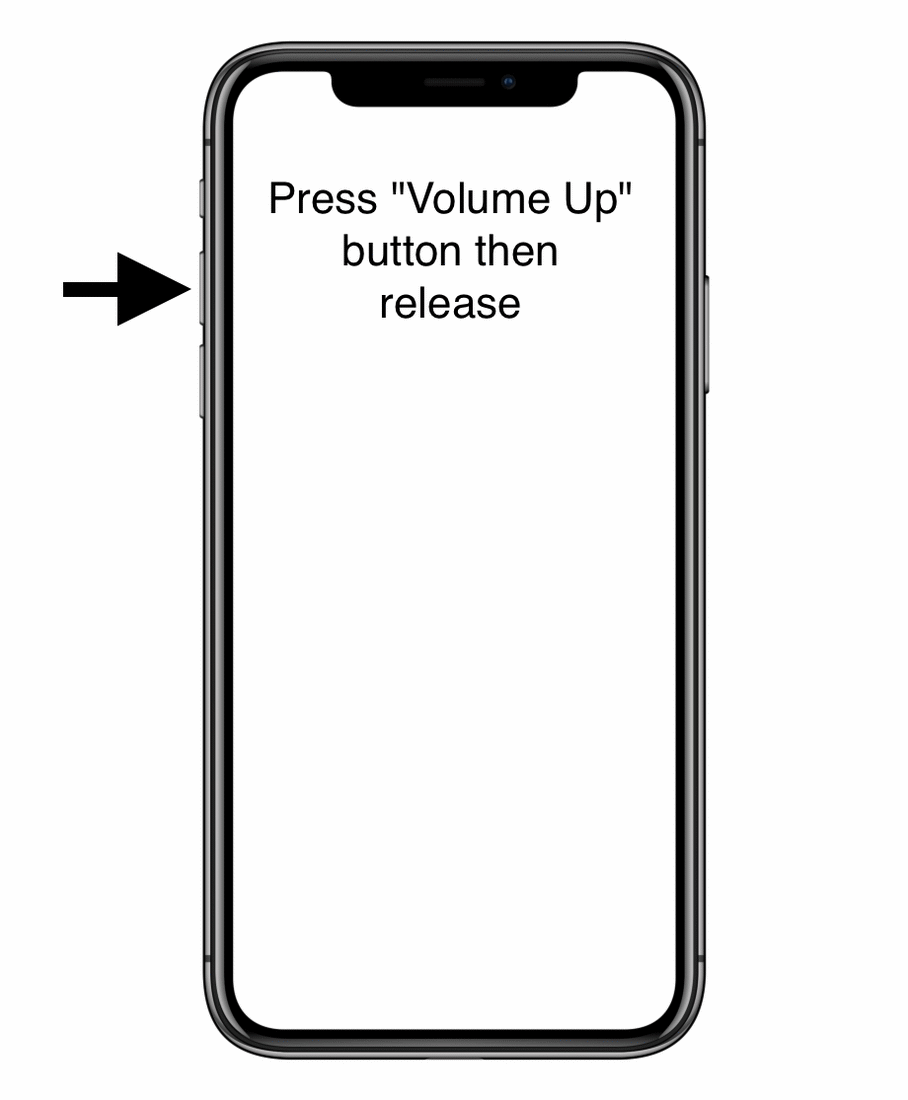
For iPhone 8/ 8 Plus/ 7 / 7 Plus
Der erzwungene Neustart für dieses Modell ist etwas anders, da die Home-Taste nicht physisch ist. Folgen Sie einfach den folgenden Schritten:
- Hold the “Volume Down” button with the “Sleep Button” at the same time.
- Halten Sie beide Tasten für 10 Sekunden gedrückt, bis das Apple -Logo erscheint.
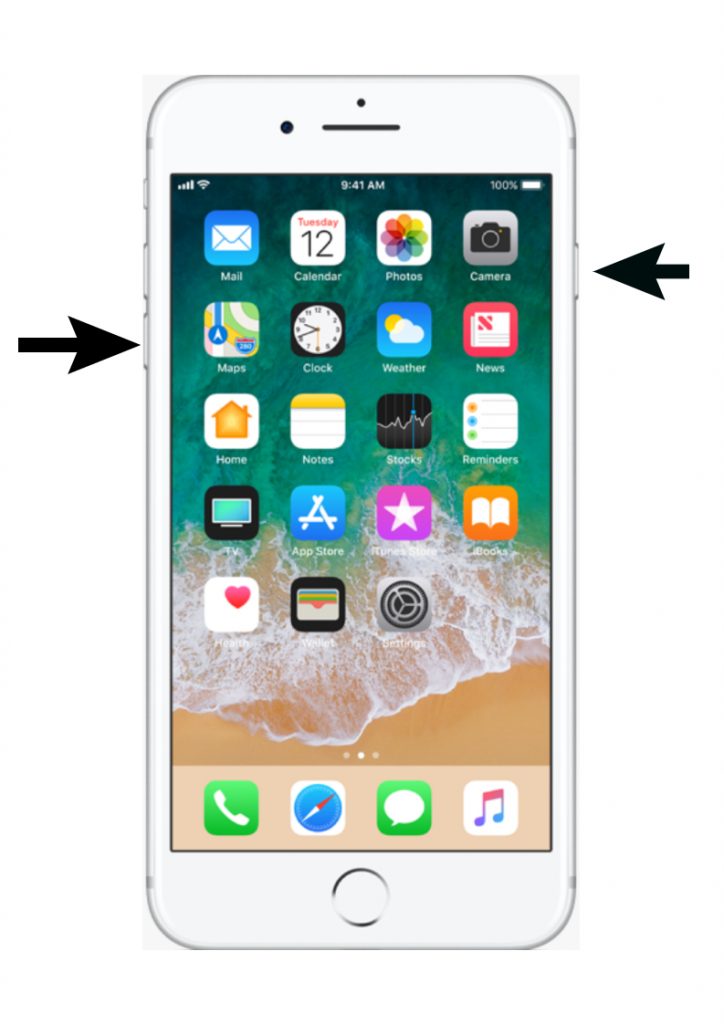
For iPhone 6 / 6 Plus /6S / Plus 6S / SE / 5S owners
- Press and hold at the same time “Home Button” with “Sleep Button“
- Sie sehen möglicherweise den Schieberegler "Ausschalten", lassen Sie ihn nicht los.
- Halten Sie beide Tasten gedrückt, bis das Apple -Logo erscheint, und lassen Sie dann beide Tasten los.
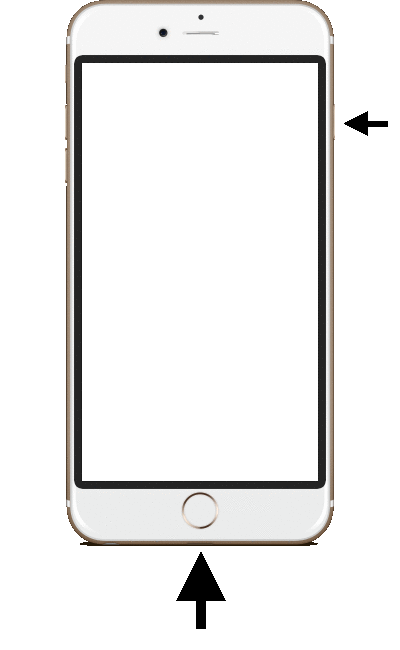
Dieser grundlegende erzwungene Neustart hilft bei vielen Problemen, aber nicht bei allen. Wenn Ihr Gerät immer noch betroffen ist, können Sie unsere zweite Methode ausprobieren, um das iPhone auf die Werkseinstellungen zurückzusetzen.
So setzen Sie das iPhone auf die Werkseinstellungen zurück:
Troubleshooting software problems using these methods will not cost you anything and will be helpful to solve fundamental errors, this reset is the most radical solution so before you start the upcoming method make sure that your data is in a safe place, doing so will effectively erase all data including photos, contacts, apps, settings, and restore your device to factory settings.
- Open your “Settings” app from the home screen.
- Go to “General“
- Scrollen Sie nach unten, bis Sie die Schaltfläche "Zurücksetzen" finden, und tippen Sie darauf.
- Tap on “Erase All Content and Settings“
You can easily follow the screenshot steps below or the tutorial video 👆 to be more understandable:
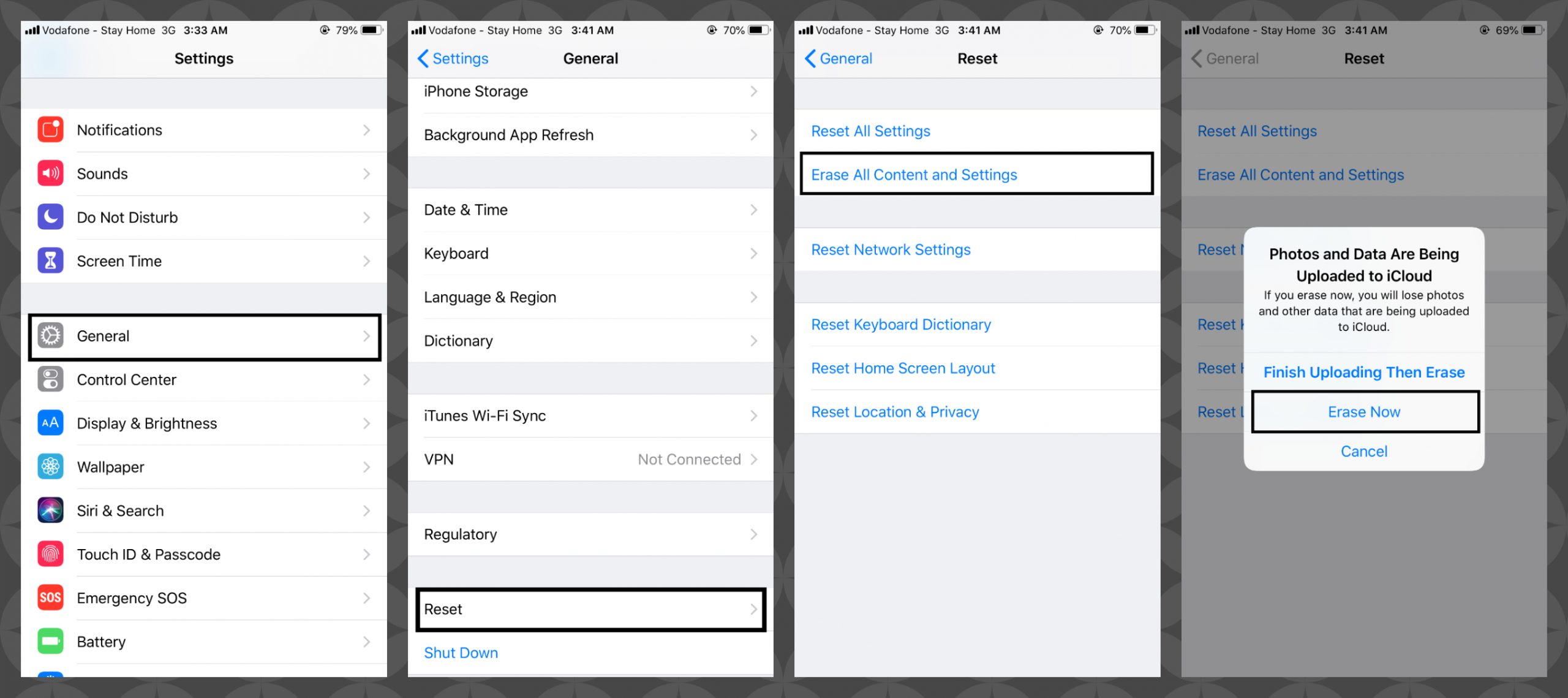
A full reset will be very useful when your smartphone starts doing bad behaviors, but before you start it, do a force restart as all the modern devices are very complicated, and doing so (full reset/force restart) can easily clear and fix your problem without sending it to repair center.


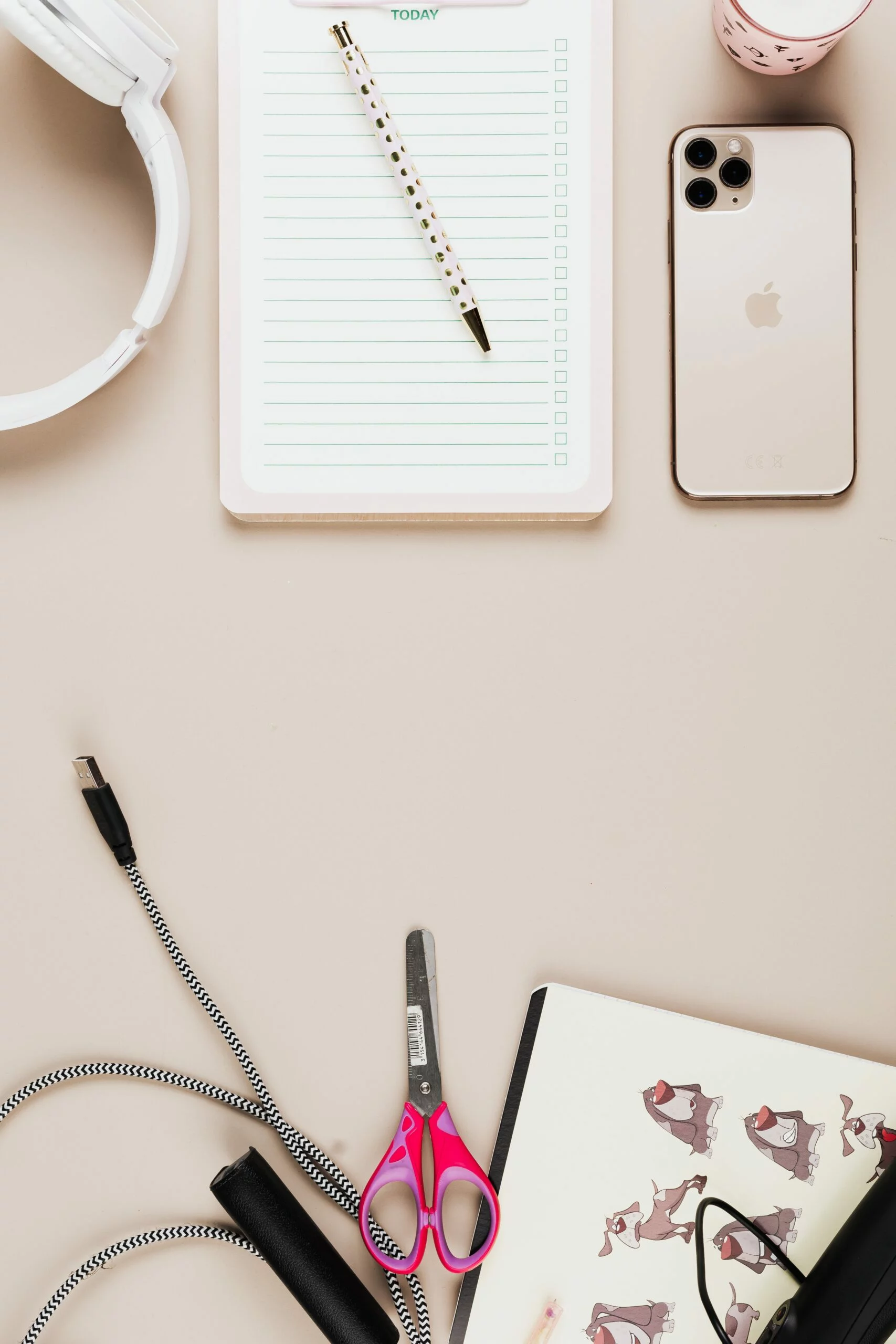
![6 Ways To Check iPhone IMEI Number Step by Step Guide [images] 7 iphone IMEI number - IMEICheck.co](https://imeicheck.co/wp-content/uploads/2022/03/daniel-romero-uLgSAoYcfHQ-unsplash-scaled.jpg)